可以先选中想要进行变换的图层,再用鼠标对图层进行拉伸变换。
1、用鼠标点击想要进行放大和缩小的图层,这里以“人物”图层为例,选中后图层背景色将会变成灰色:
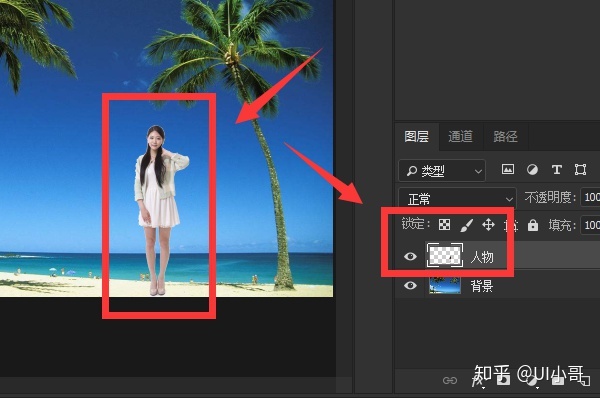
2、同时按住键盘上的“Ctrl”键和“T”键,这时刚才选中的人物图层将会被一个方框选中:
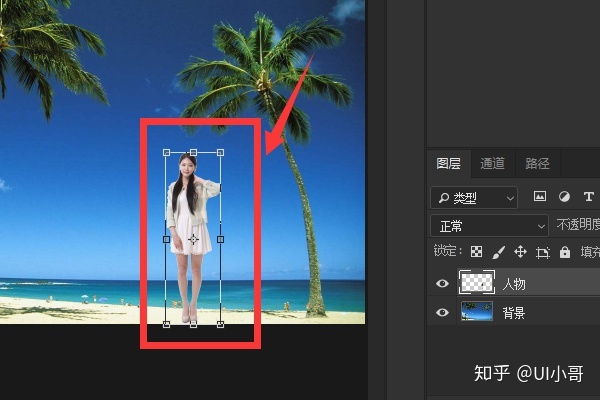
3、用鼠标点击图片方框上的拖动按钮,可以对图片进行放大和缩小,如多需要等比例放大缩小,可以先按住键盘上的“shift”键,再进行拖动放大和缩小,图层变换完成后,按一下键盘上的回车键完成对图层的操作:
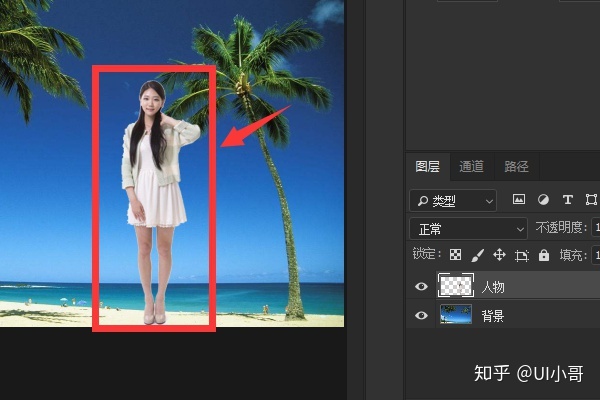
20 9
评论 分享 举报收起

好人100个77
来自电脑网络类芝麻团 推荐于2017-09-05
你的图像是多大,你的所有图层就多大。你说的或许是调整不同图层的图像大小吧,那就是在更改前要选定要修改的图层,点按“Ctrl+T”键任意更改,放大或缩小图像即可。
操作时注意:点按“Ctrl+T”键后,图层周围会出现方框,必须点按“Shift”键别松手,点住左键向外或向内拖动鼠标,同等比例缩放图像图层,这样处理的图像图层不会变形,否则不是变宽了,就是变高了。
























 被折叠的 条评论
为什么被折叠?
被折叠的 条评论
为什么被折叠?








